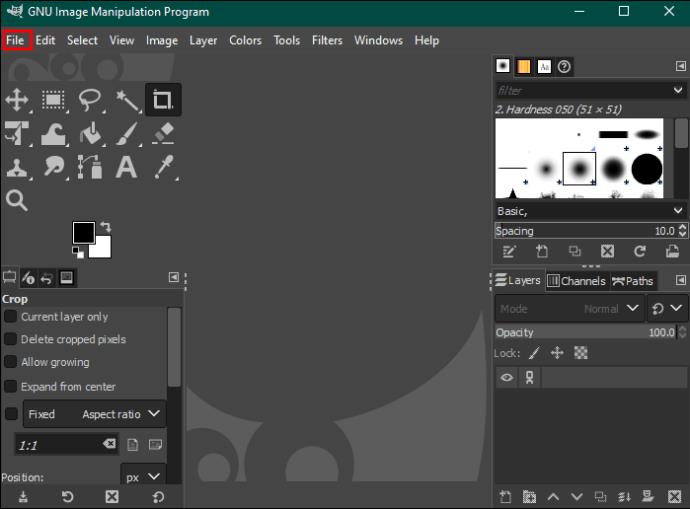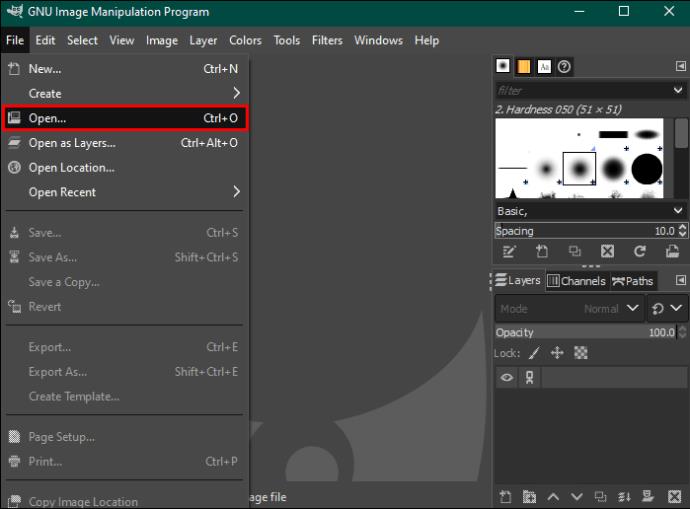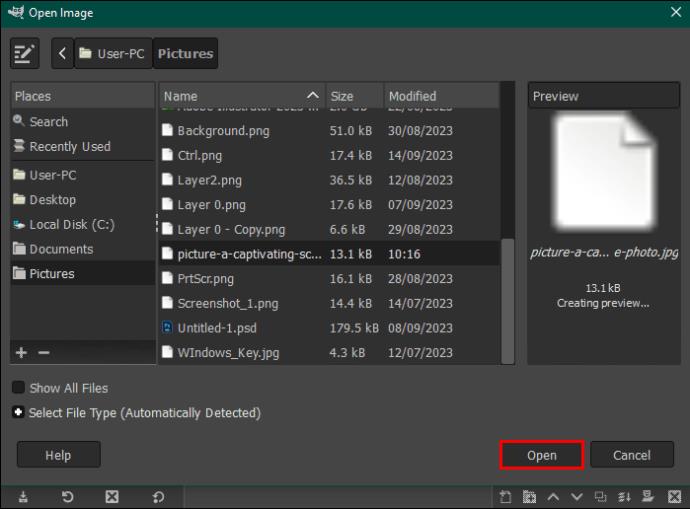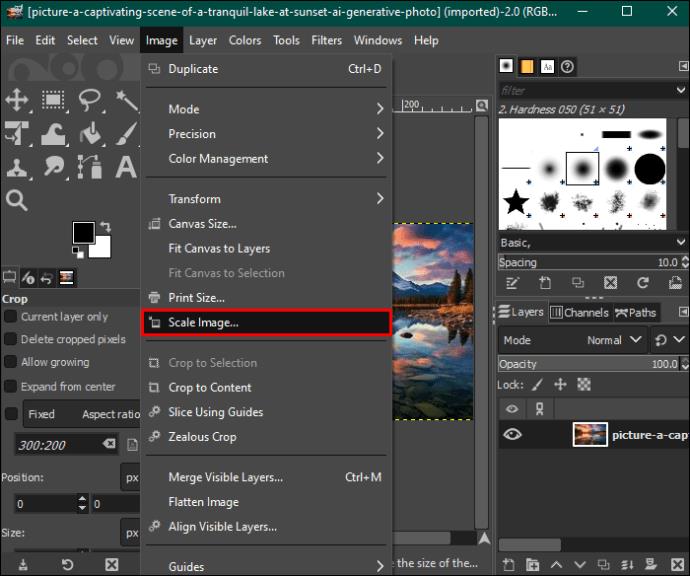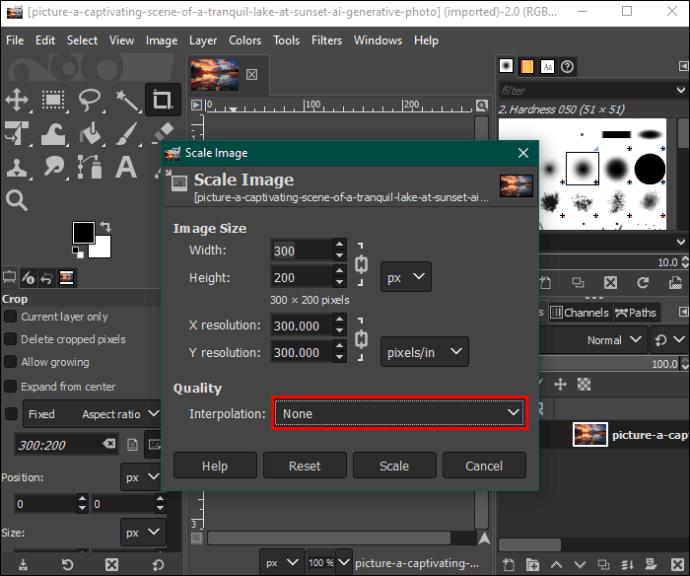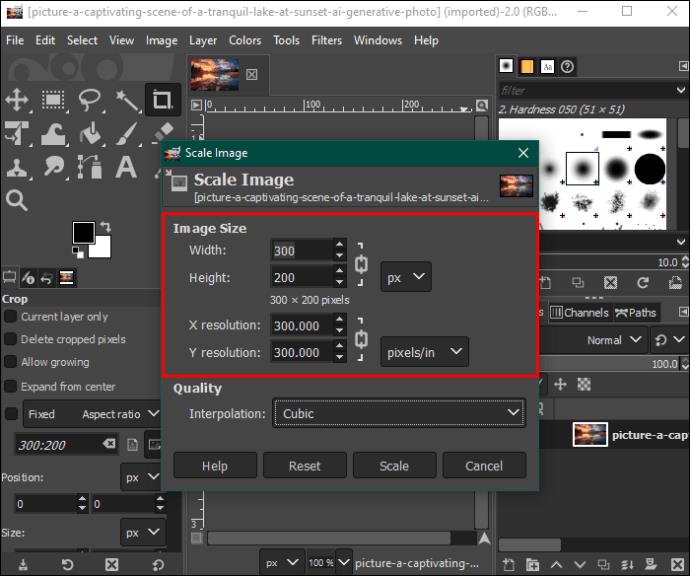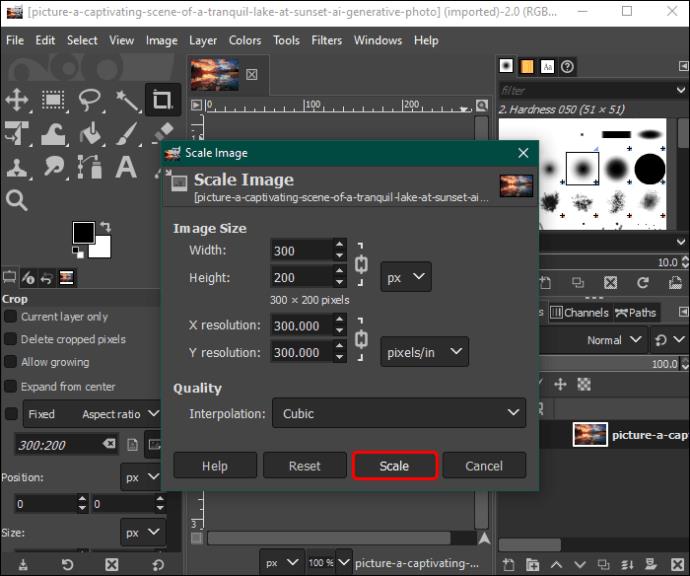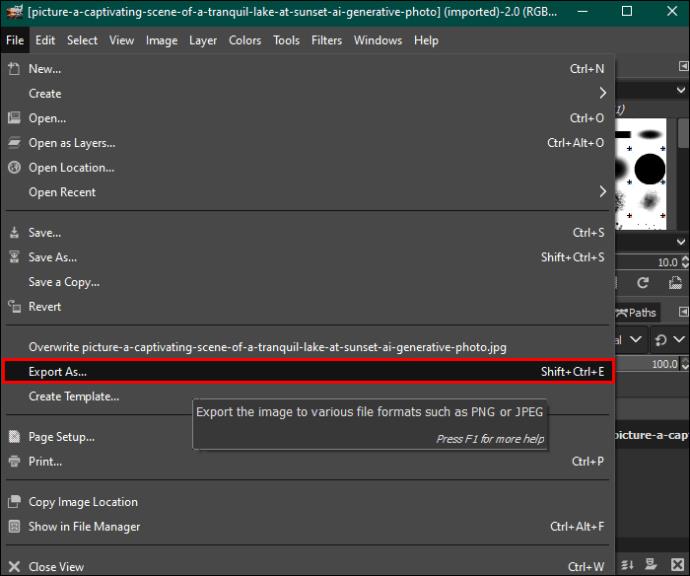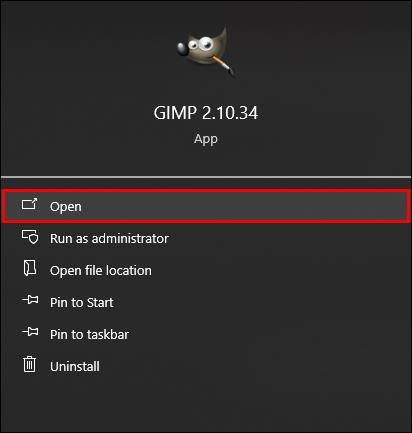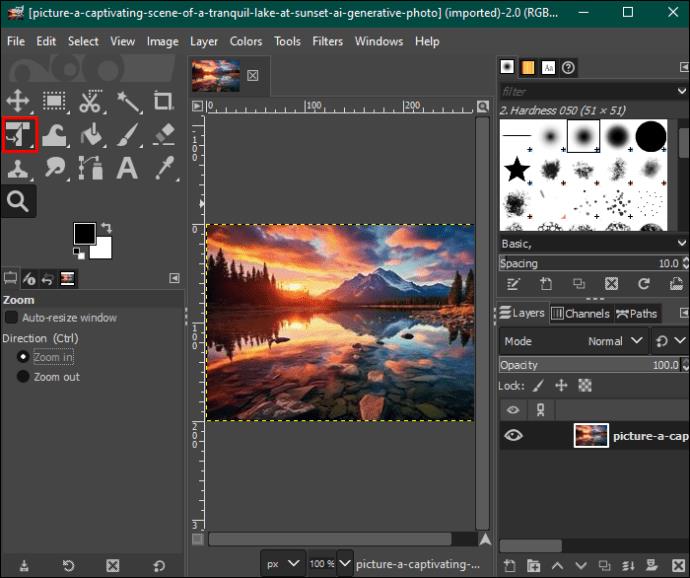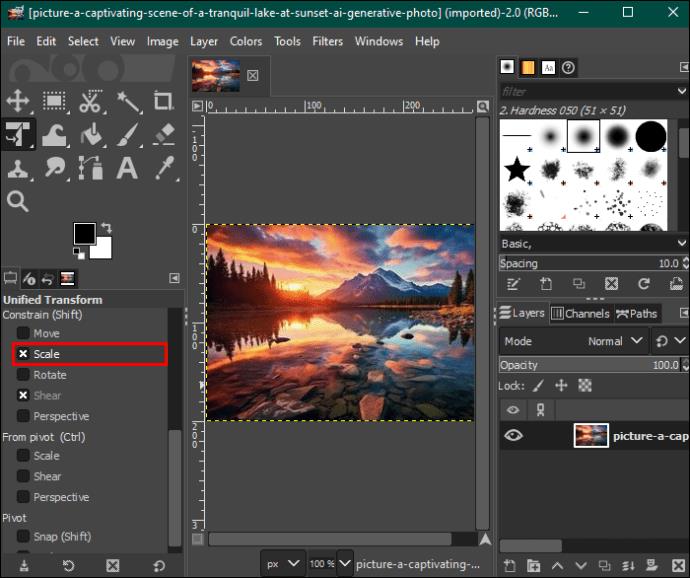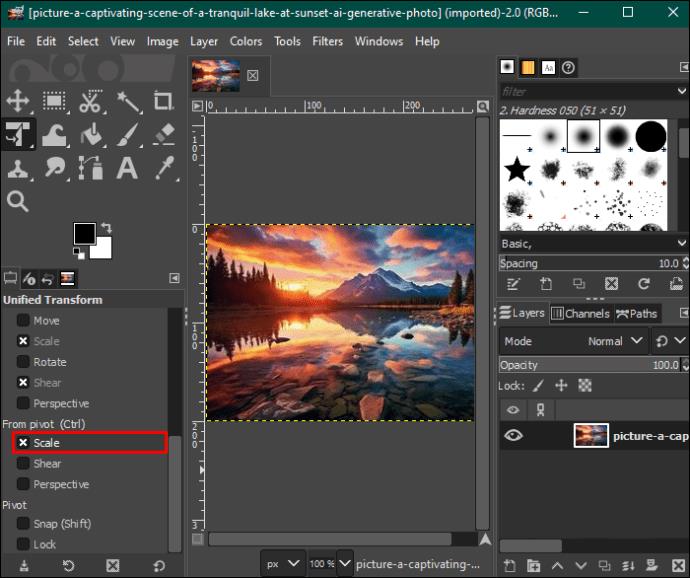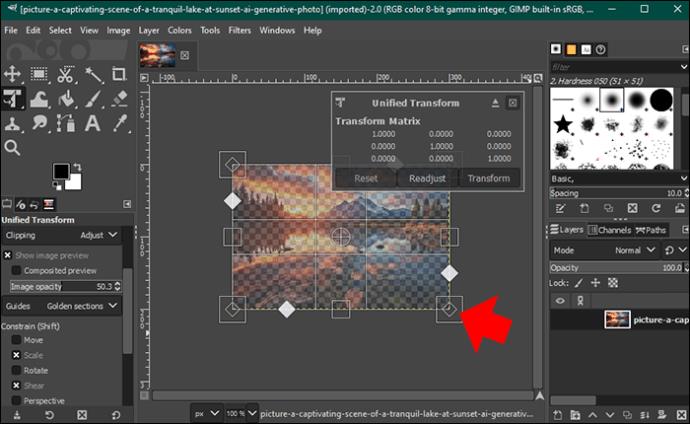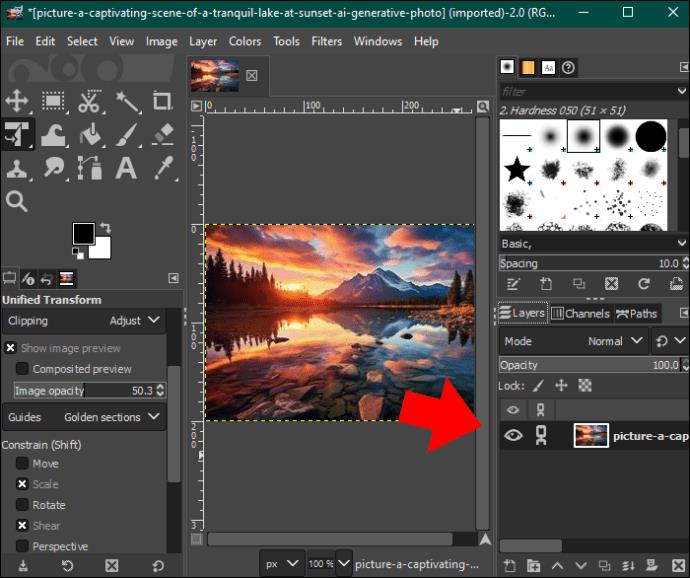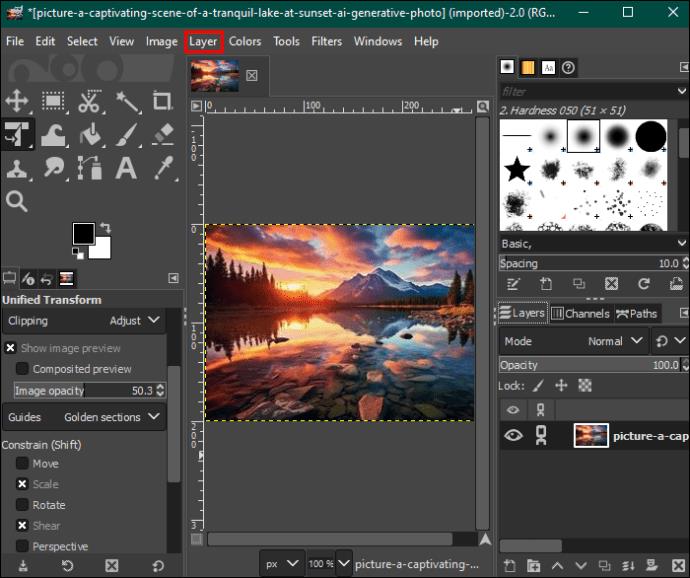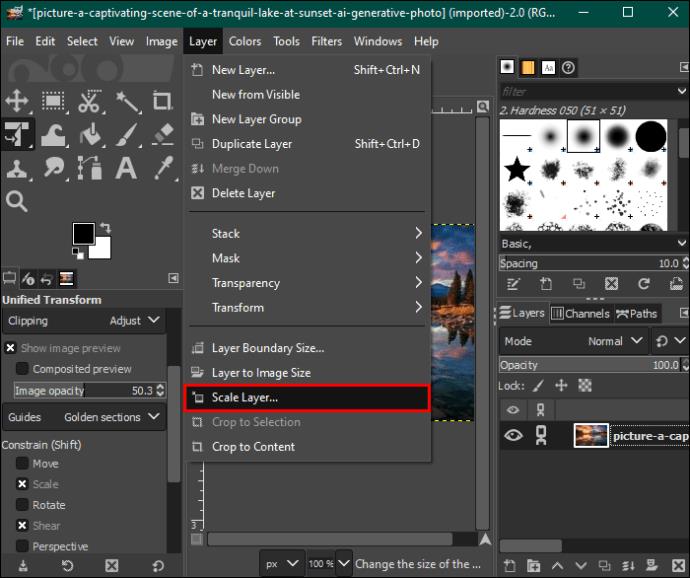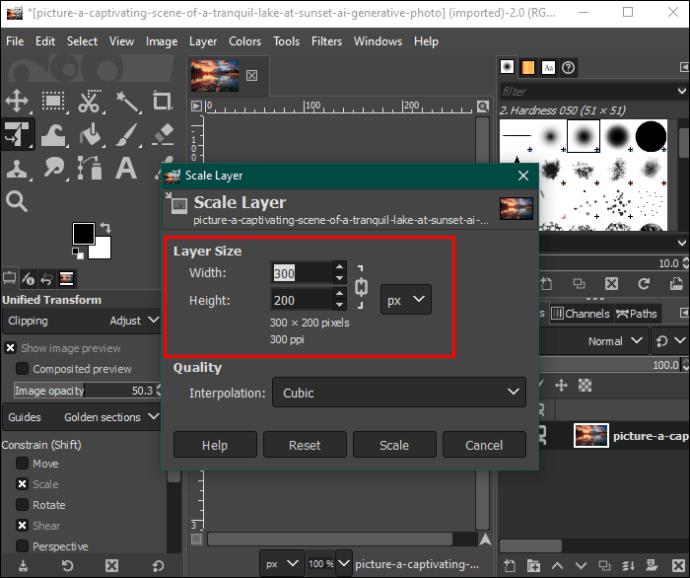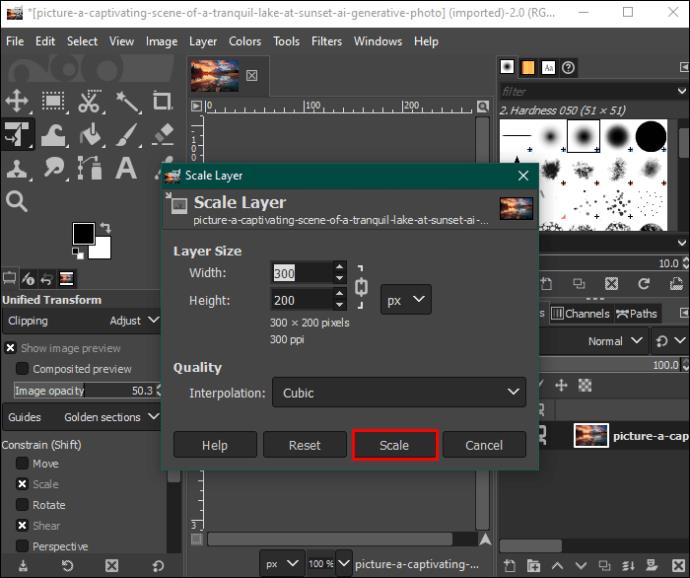GIMP (GNU Image Manipulating Program) е сред най-добрите инструменти за редактиране с отворен код за коригиране на размерите на изображението и размера на файла без компромис с качеството. Въпреки че промяната на размера на изображението звучи като лесна задача, може да имате нужда от насоки, когато го правите в GIMP. В противен случай ще изкривите атрибутите на изображението и визуалната привлекателност.

Ако не сте запознати с преоразмеряването на изображения в GIMP, тази статия ще обясни процеса.
Преоразмеряване на изображение в GIMP
За да подобри визуалното разказване на истории, всяка цифрова платформа препоръчва размерите на изображението и съотношението на страните, които потребителите трябва да спазват. В резултат на това повечето хора в крайна сметка изрязват изображения, което води до неунифицирани и непрофесионално изглеждащи снимки. За щастие с GIMP можете да получите достъп до функциите за промяна на вашето изображение до произволен размер, като същевременно поддържате разделителна способност и съотношение на страните.
Преоразмеряване на размера на изображението в GIMP с помощта на функцията за мащабиране на изображението
Ето стъпките, които трябва да следвате:
- Отидете на началния екран на вашето устройство и стартирайте приложението GIMP. Когато се отвори, изберете опцията „Файл“ в лентата с менюта в горната част.
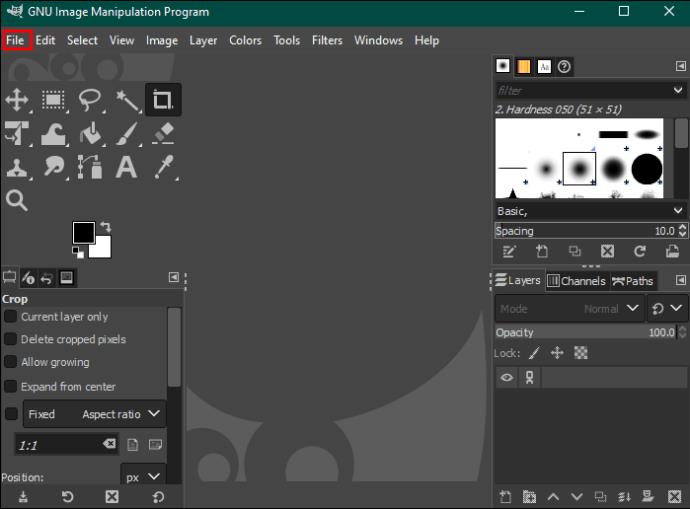
- Докоснете опцията „Отвори“ в падащото меню, за да изберете изображението, което искате да редактирате от вашето устройство.
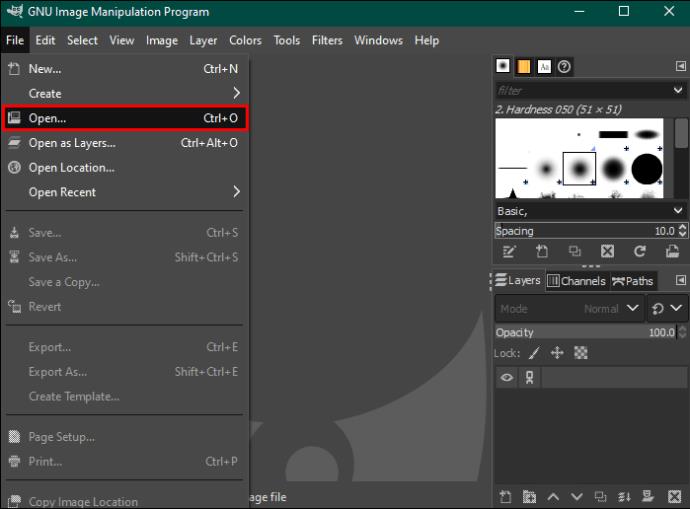
- След като изберете изображението, натиснете опцията „Отвори“ в долния десен ъгъл и вашето изображение ще бъде добавено към таблото за редактиране. Отидете до лентата с менюта в горната част и докоснете опцията „Изображение“.
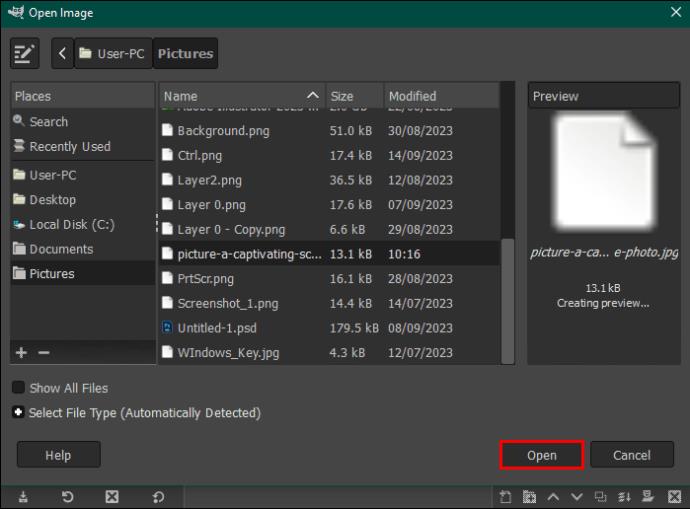
- Изберете „Мащабиране на изображение“ от падащото меню, за да отворите диалоговия прозорец за мащабиране на изображението.
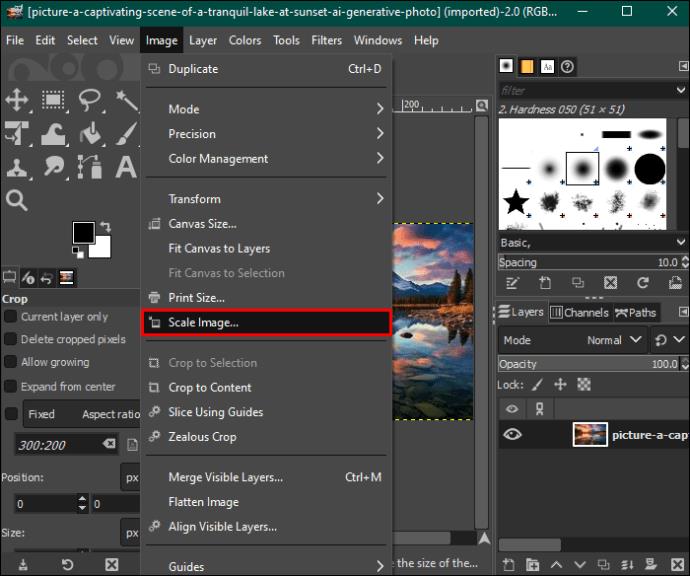
- Преди да промените размерите на изображението, преминете към секцията „Интерполация“ и изберете „Cubic“ или „Sinc (lanczos3)“ от падащото меню. Това ще ви помогне да запазите качеството на изображението, когато промените размера.
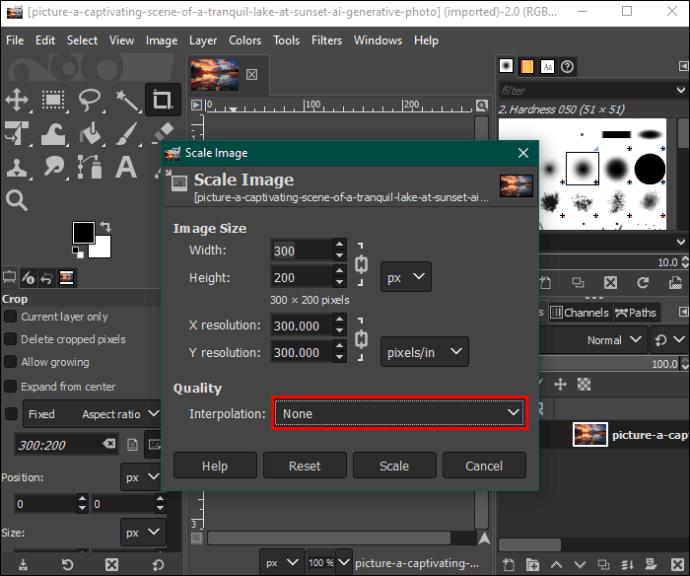
- Отидете в секцията „Размер на изображението“ и въведете стойността на ширината на вашето изображение в съответното поле. Като алтернатива изберете полето „Ширина“, докоснете падащата стрелка до него вдясно и изберете желания размер.
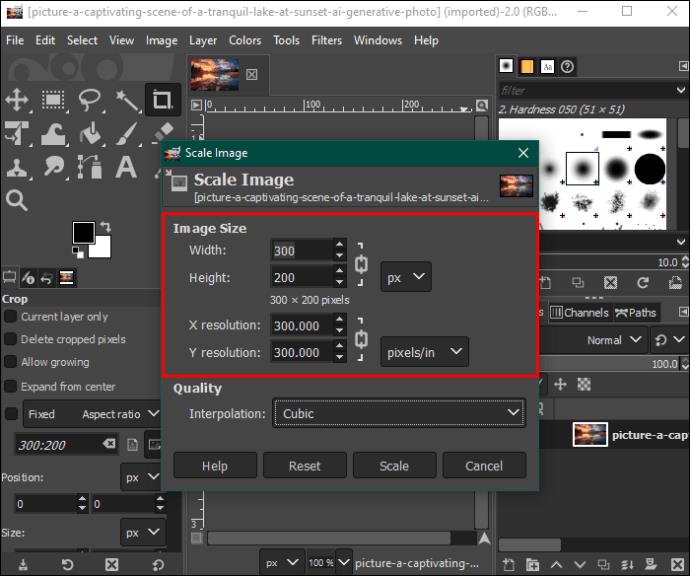
- Ако иконата на веригата до полетата за размери е заключена, размерите на височината ще се променят автоматично до пропорция на размера спрямо ширината. Това се случва, за да се запази разделителната способност на изображението. Ако искате да въведете стойността на височината си, докоснете веригата, за да попречите на GIMP да актуализира автоматично размера.
- За да промените мерните единици от пиксели, докоснете падащото меню до „Px“ и изберете желаната единица.
- Под раздела за размер на изображението има раздел с разделителна способност X и Y, който е за печат. Ако възнамерявате да отпечатате вашето изображение, настройте и двете стойности на 300 пиксела, което е типичната разделителна способност за печат.
- Когато приключите, докоснете „Мащаб“ в долната част на диалоговия прозорец и вашето изображение ще бъде готово.
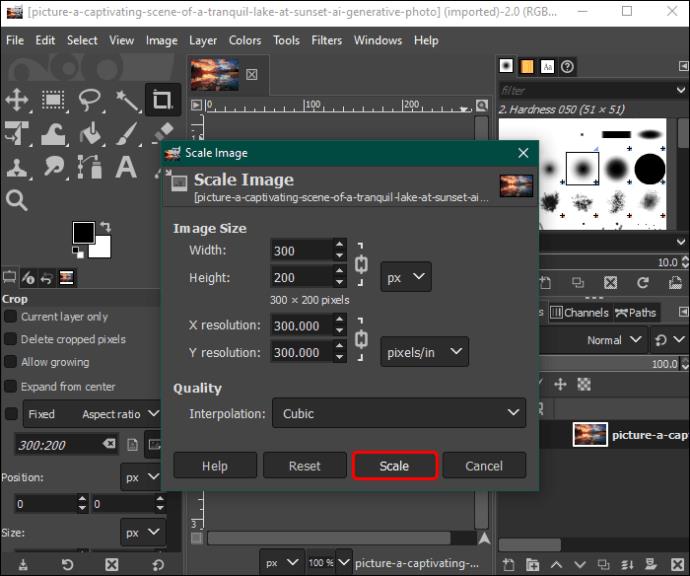
- Докоснете опцията „Файл“ в лентата с менюта в горната част и изберете „Експортиране като“. Изберете „JPEG изображение“ и задайте качество на изображението на 100.
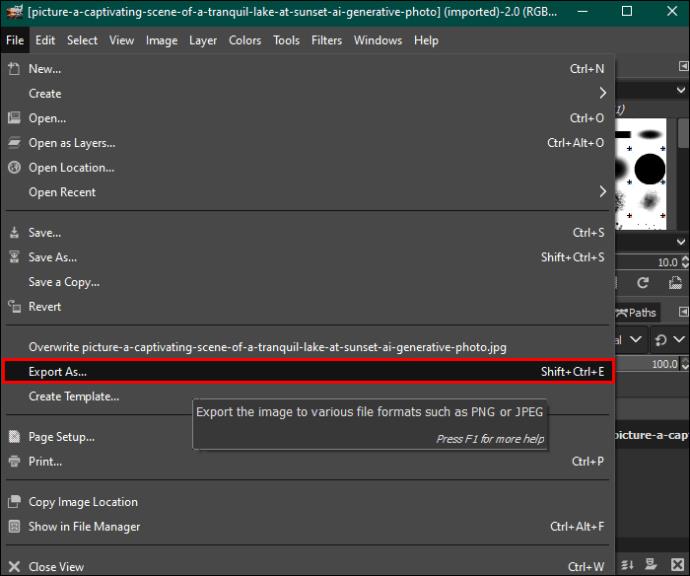
- Натиснете бутона „Експортиране“, за да запазите изображението на вашия компютър.

Преоразмеряване на изображение в GIMP с помощта на инструмента за мащабиране
Вместо да въвеждате размерите на изображението, този метод включва качване на вашето изображение и плъзгане на мащаба навън или навътре, за да постигнете желания размер. Ето какво трябва да направите:
- Стартирайте вашето приложение GIMP и качете вашето изображение в таблото за редактиране, както е обяснено в горния метод.
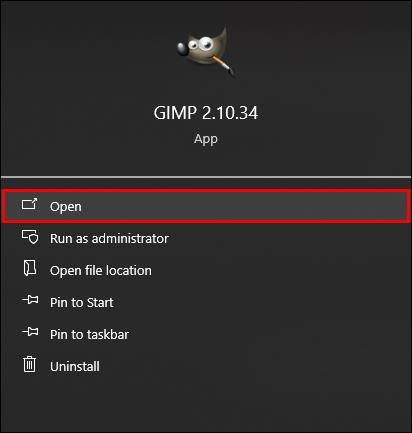
- Когато изображението ви е готово, отидете до „Палитрата с инструменти“ в горния ляв ъгъл и изберете „Инструмент за унифицирана трансформация“. Това е шестата опция в първия ред. Това ще добави мащаб с квадратни кутии около вашето изображение.
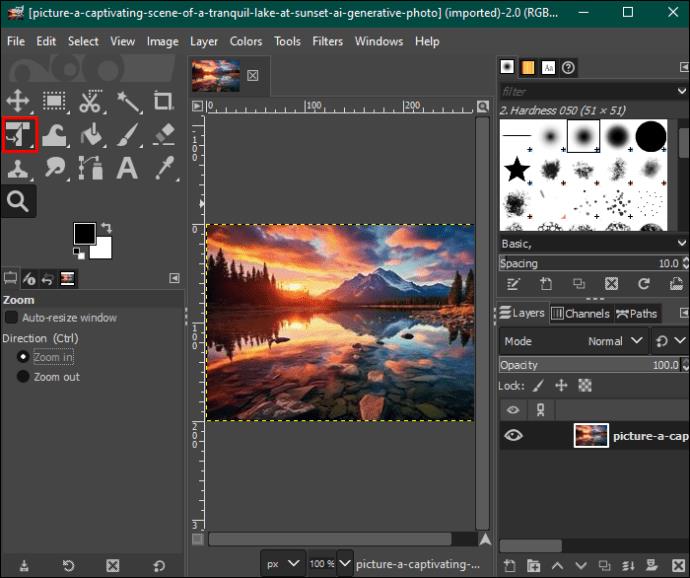
- Преминете към секцията „Ограничаване (изместване)“ и проверете опцията „Мащаб“.
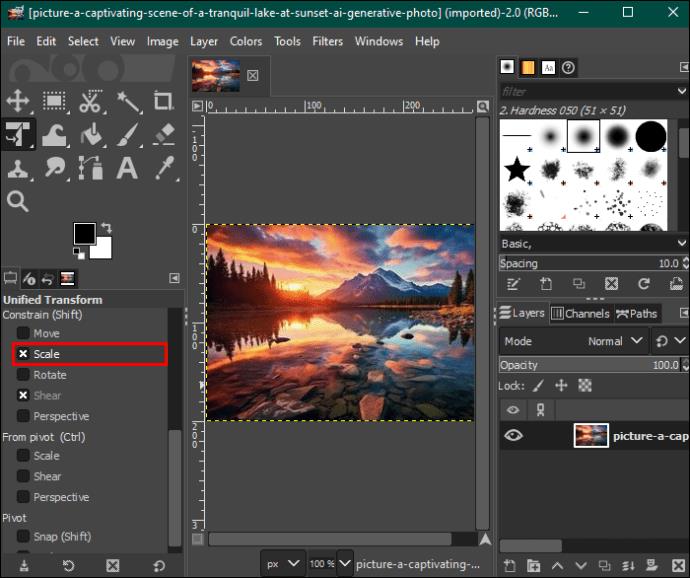
- Превъртете до „От опорна точка“ и също така проверете опцията „Мащаб“.
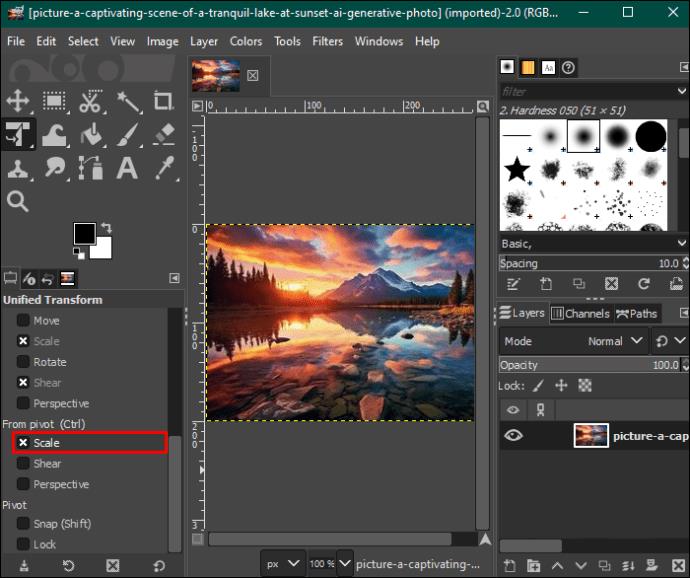
- Отидете до квадратните полета отстрани на вашето изображение и използвайте мишката или тъчпада, за да ги плъзнете навън към краищата на прозореца, за да увеличите изображението. Обратно, плъзнете ги навътре, за да намалите размера на изображението. Можете да наблюдавате размера на изображението, като проверите процента на пикселите в долния ляв ъгъл на прозореца.
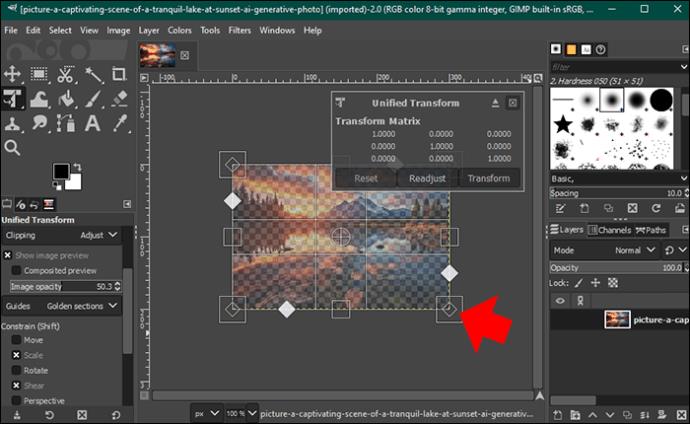
- След като изображението ви е готово, докоснете опцията „Файл“ в лентата с менюта в горната част и изберете опцията „Експортиране като“. Изберете “JPEG” и задайте качеството на изображението на 100.
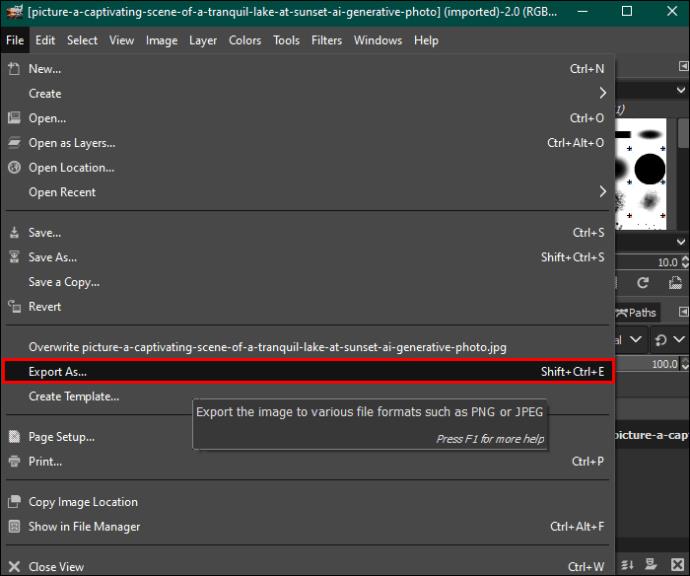
- Докоснете бутона „Експортиране“, за да запазите вашето преоразмерено изображение на вашето устройство.

Обърнете внимание, че когато плъзгате полетата за преоразмеряване, промените се извършват едновременно и пропорционално на ширината и височината по подразбиране, за да се запази съотношението на изображението. Ако искате да промените само ширината или височината, натиснете „Shift“, когато плъзгате мащабните полета.
Преоразмеряване на изображение със слоеве в GIMP
Ако вашето изображение има слоеве като друго изображение, текст, обекти или форми, преоразмеряването на всеки елемент поотделно е от решаващо значение за създаването на естетически приятна цялостна композиция. Освен това ви помага да подчертавате и намалявате акцента върху детайлите на изображението.
Ето как преоразмерявате слоеве с изображения в GIMP:
- Отворете наслоеното си изображение в таблото за редактиране на GIMP.
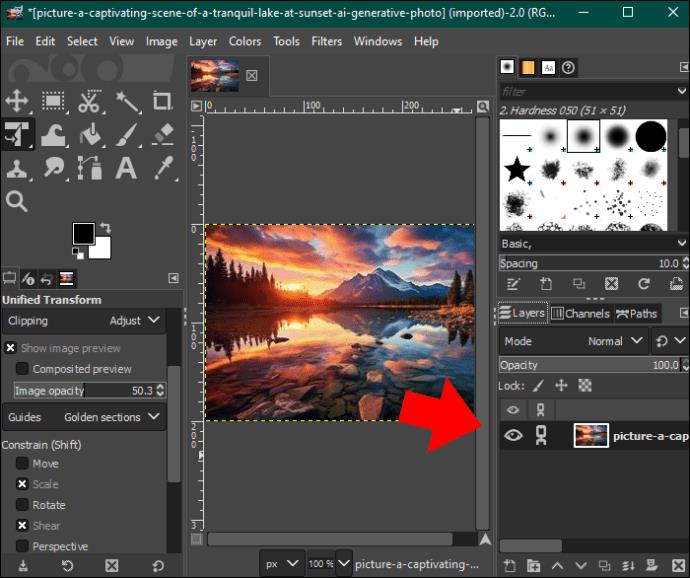
- Докоснете слоя, който искате да редактирате, и докоснете опцията „Слой“ в лентата с менюта в горната част.
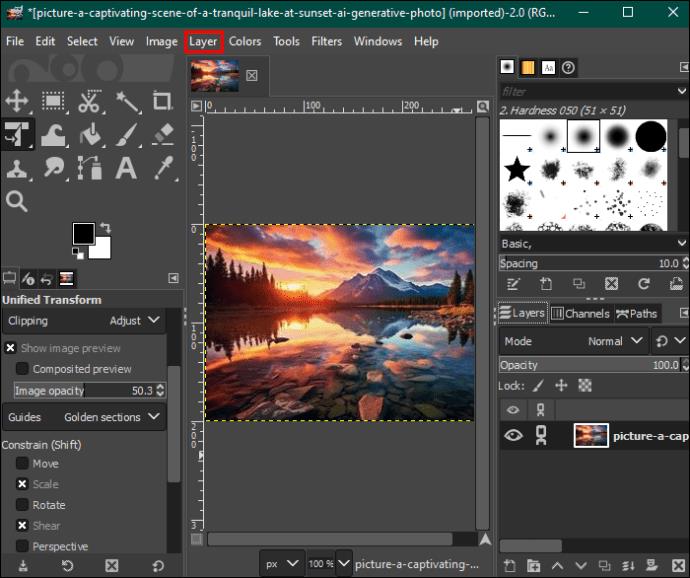
- Изберете „Мащабиране на слоя“ от падащото меню.
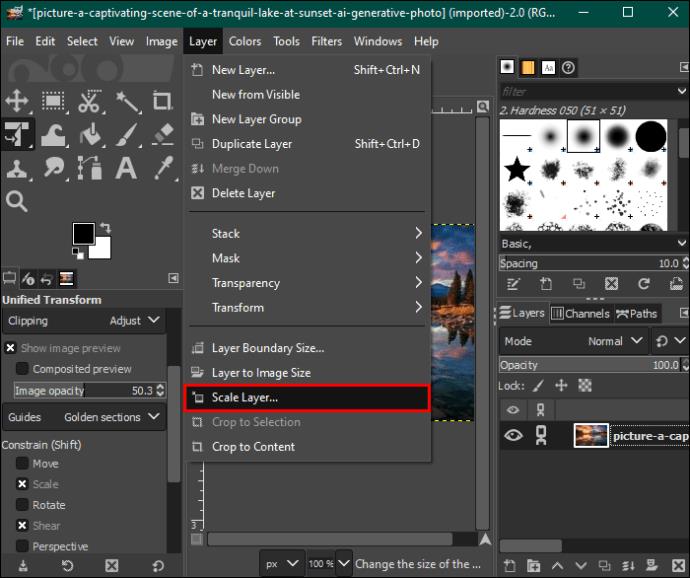
- Отидете в секцията „Размер на слоя“, въведете размера на ширината на слоя и натиснете „Enter“. Ако иконата на веригата вдясно е заключена, измерението на дължината ще се промени автоматично, когато регулирате ширината.
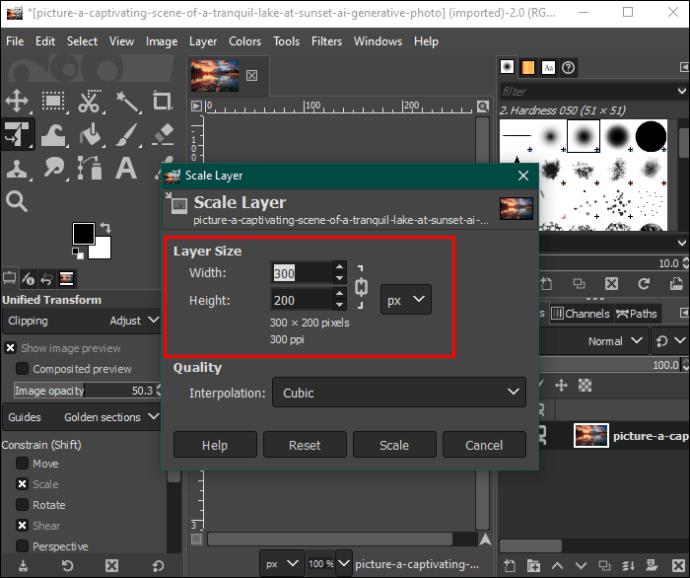
- Докоснете „Мащаб“ и размерът на слоя автоматично ще се промени. Повторете процеса за други слоеве.
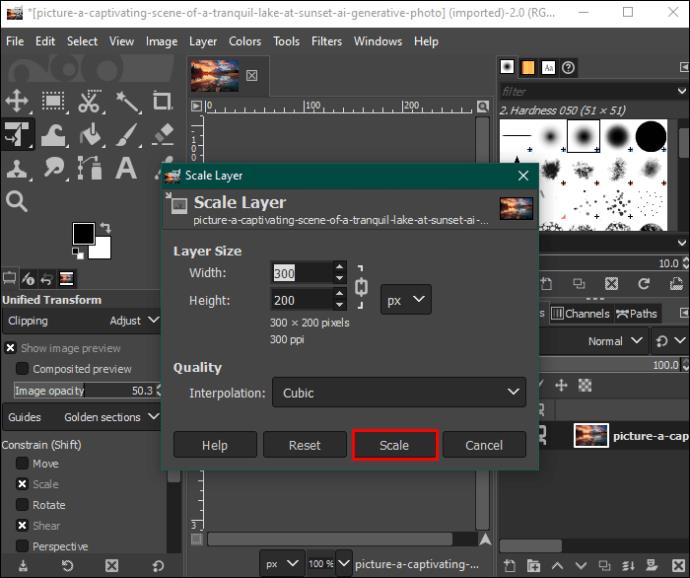
- Когато приключите, докоснете опцията „Файл“ в лентата с менюта в горната част и изберете „Експортиране като“. Изберете „JPEG“ и докоснете „Експортиране“ в долната част, за да запишете файла на вашия компютър.

Често задавани въпроси
Мога ли да преоразмеря изображението си в GIMP, без да го променя за постоянно?
За съжаление, след като редактирате изображение в GIMP, то се променя завинаги. Ако искате да запазите оригиналното изображение, запазете копие на вашето устройство, преди да редактирате. Като алтернатива можете да дублирате изображението и да редактирате слоя върху оригиналното изображение.
Регулирането на размера на моя файл с изображение влияе ли върху качеството на изображението ми?
Намаляването на размера на файла с изображение намалява качеството му. Колкото по-малък е размерът на файла с изображението, толкова по-лошо е качеството и обратното.
Трябва ли да редактирам слоевете на изображението всеки по един?
Можете да изберете вашите слоеве с изображения като група от панела със слоеве и да приложите еднакъв размер към всички тях. Това обаче не е препоръчително, защото ще повлияете на пропорциите и подравняването на всеки слой. Най-добрата практика е да редактирате всеки слой наведнъж.
Преоразмерете и поддържайте качеството на вашето изображение
Първоначално претрупаният интерфейс на GIMP може да ви изплаши, когато искате да преоразмерите изображението си. Въпреки това, след като се научите как да го навигирате, ще се радвате, че имате достъп до всички функции. Можете да преоразмерите размерите и размера на вашето изображение на различни операционни системи и да промените настройките, за да запазите остротата му.
Използвате ли GIMP за преоразмеряване на вашите изображения? Ако е така, кой е предпочитаният от вас метод за преоразмеряване? Уведомете ни в секцията за коментари по-долу.